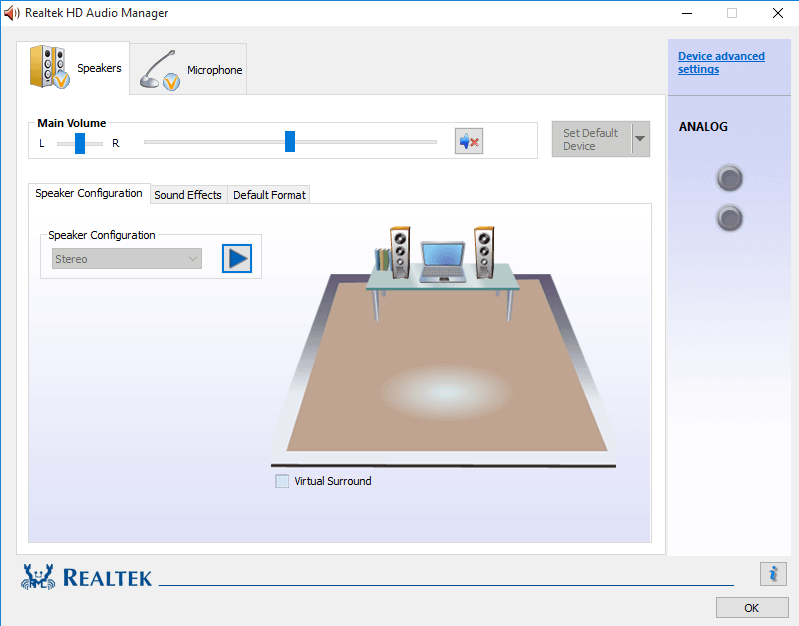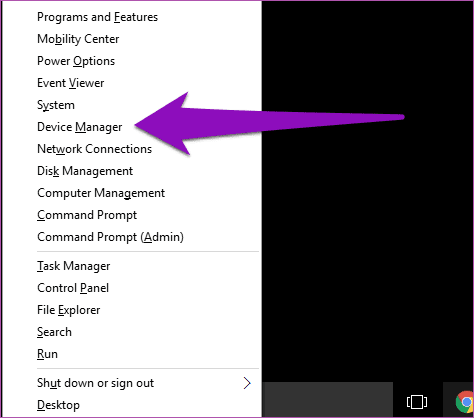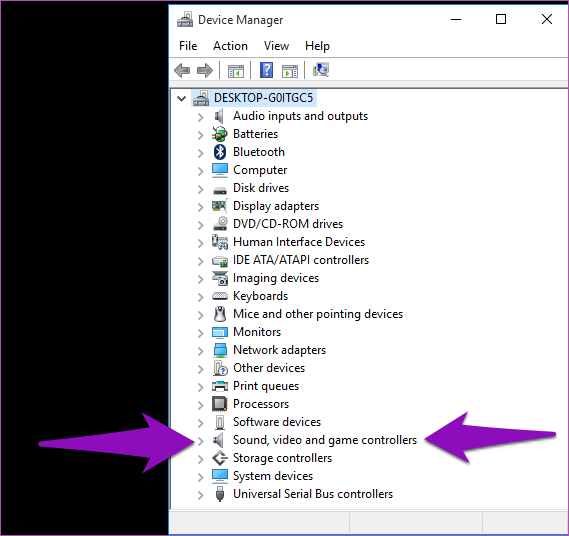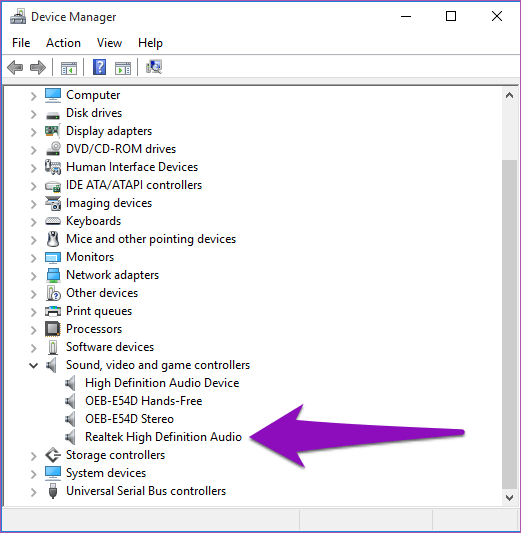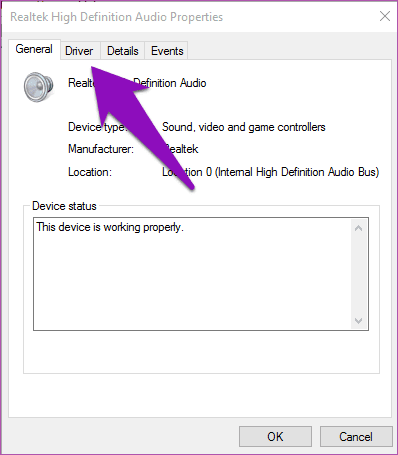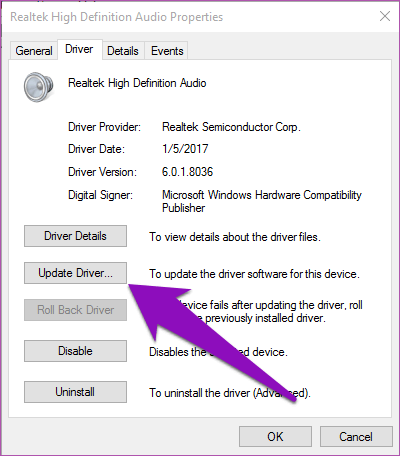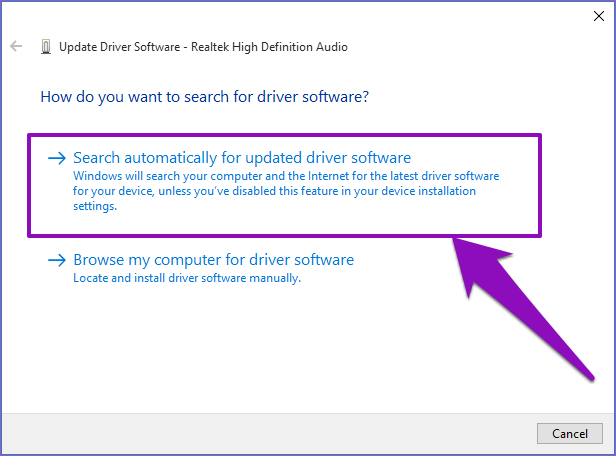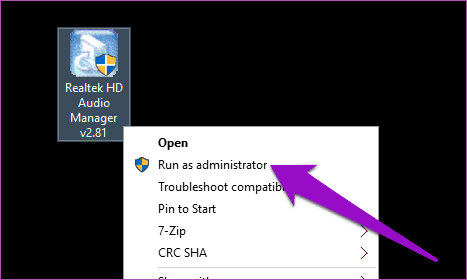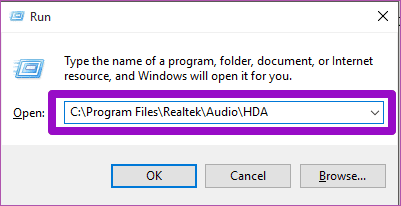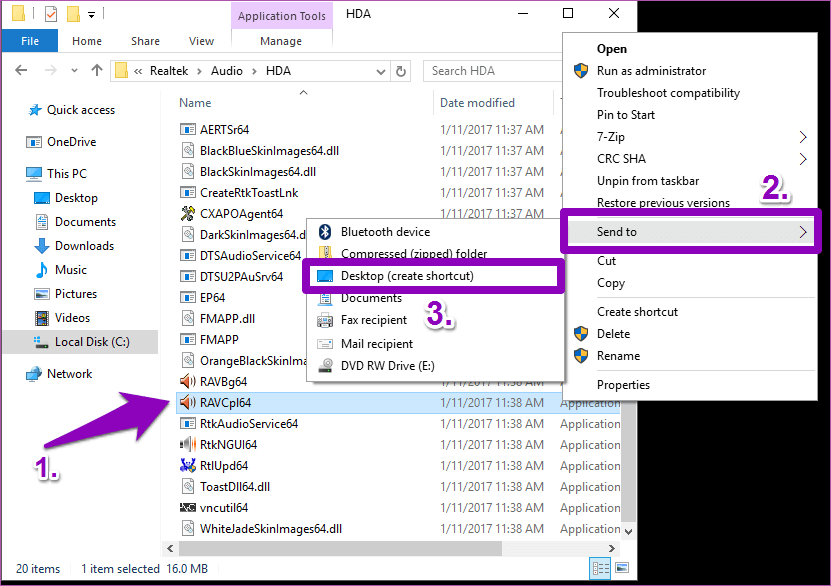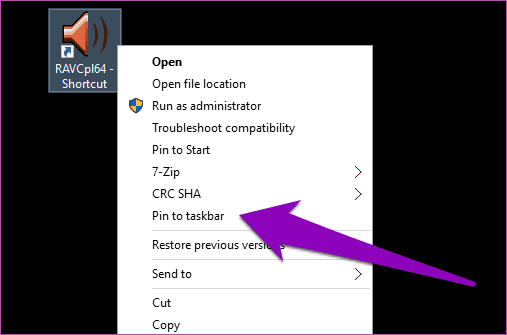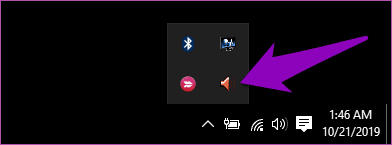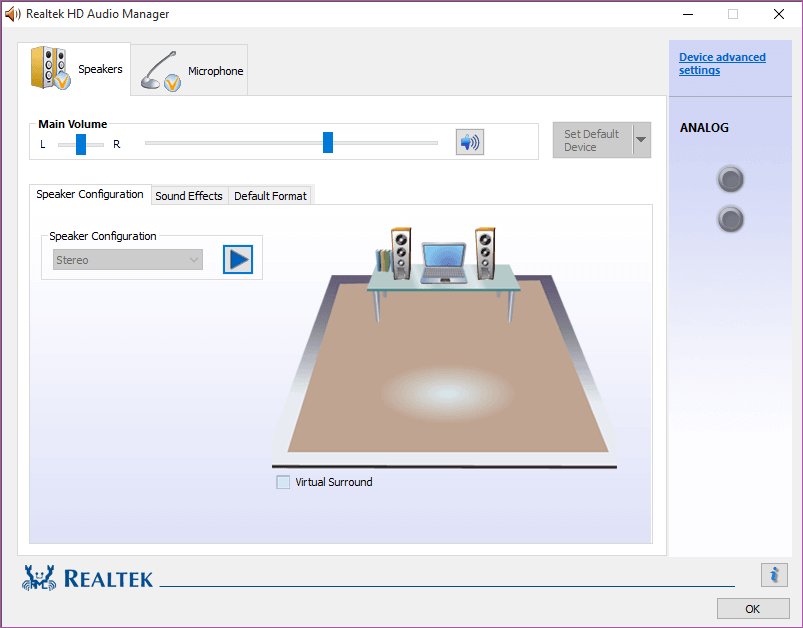Windows 10에서 Realtek HD Audio Manager를 다시 설치하고 업데이트하는 두 가지 방법
Realtek HD 오디오 관리자 Windows PC에 설치하는 데 중요한 프로그램은 아니지만 도움이 될 수 있습니다. 컴퓨터의 사운드 시스템을 강화하십시오. 기본 Windows 오디오 설정과 비교하여 Realtek HD Audio Manager에는 고급 오디오 및 재생 관리 기능이 있습니다.
Realtek HD Audio Manager는 거의 모든 Windows 컴퓨터에 있지만 모든 사용자가 자신의 장치에 존재한다는 것을 인식하는 것은 아닙니다. 때로는 눈에 잘 띄지 않게 숨겨졌습니다. HD 오디오 관리자는 Realtek HD 오디오 드라이버와 함께 2-in-1 번들로 제공됩니다.
Windows에서 Realtek HD 오디오 드라이버는 컴퓨터의 사운드 카드에 전원을 공급하며 심지어 필수적입니다. PC 사운드 작동 당신은 그것을 올바르게 가지고 있습니다. 컴퓨터에서 소리가 작동합니다. 반면 Realtek HD Audio Manager는 프로그램의 관리 인터페이스 및 제어판에 가깝습니다. 이를 통해 사용자는 PC의 Realtek HD 오디오 소프트웨어 및 일반적인 PC 오디오에 대한 자세한 정보를 얻을 수 있습니다.
HD Audio Manager는 꼭 필요한 것은 아닙니다. 그러나 도입하여 사용하면 고유한 기능과 도구를 효율적으로 사용하여 컴퓨터의 사운드 시스템을 향상시킬 수 있습니다.사운드 문제 수정 , 오디오 장치 관리 등 다양한 작업을 수행할 수 있습니다.
특히 Realtek HD Audio Manager를 사용하면 컴퓨터의 마이크 기능을 최적화하고 사용자 지정 사운드 효과를 사용하고 이퀄라이저를 효율적으로 관리하는 등의 작업을 수행할 수 있습니다.
많은 이점에도 불구하고 Realtek HD Audio Manager에는 문제가 있습니다. 때때로 프로그램이 컴퓨터에서 불가사의하게 누락될 수 있습니다. 버그나 업데이트 실패로 인해 Realtek HD Audio Manager가 제거되는 것도 드문 일이 아닙니다.
아래 단락에서는 Windows PC에 Realtek HD Audio Manager를 올바르게 설치하고 업데이트하는 몇 가지 방법을 안내합니다.
1. 업데이트된 Realtek HD 오디오 관리자
Realtek HD Audio Manager는 Realtek HD Audio 드라이버와 함께 번들로 제공되므로 드라이버를 업데이트하거나 다시 설치하면 HD Audio Manager에서도 동일하게 작동합니다.
Windows 10 장치 관리자로 Realtek HD Audio Manager를 (간접적으로) 업데이트하고 다시 설치하는 방법은 다음과 같습니다.
Windows 장치 관리자를 통해
단계1 : 단축키를 누르세요 Windows 키 + X 컴퓨터 어디에서나 열 수 있습니다. 빠른 액세스 메뉴.
단계2 : "를 찾습니다기기 관리자메뉴 옵션에서.
단계3 : "를 두 번 클릭하십시오.사운드, 비디오 및 게임 콘솔또는 드롭다운 화살표 버튼을 클릭하여 옵션을 확장합니다.
단계4 : "옵션을 두 번 클릭하십시오.리얼텍 HD 오디오드라이버의 속성을 표시합니다.
단계5 : 의 틀 안에서드라이버 속성"탭으로 이동"운영 체제".
단계6 : 클릭 드라이버 업데이트 버튼.
또는 장치 관리자 대시보드에서 "리얼텍 HD (고화질) 오디오"그럼 선택"드라이버 업데이트메뉴에서.
단계7 : 옵션을 선택하세요업데이트된 드라이버 소프트웨어 자동 검색".
이렇게 하면 컴퓨터가 전체 컴퓨터를 검색하고 Realtek HD Audion 드라이버 및 관리자에 대한 업데이트가 있는지 확인하기 위해 인터넷을 크롤링하라는 메시지가 표시됩니다.
있는 경우 컴퓨터에 자동으로 다운로드되어 설치됩니다.
참고: 최상의 결과를 얻으려면 컴퓨터가 인터넷에 연결되어 있는지 확인하십시오.
2. Realtek HD 오디오 관리자 재설치
Realtek HD Audio Manager 소프트웨어가 오작동하거나 데이터가 손실되는 경우 다시 설치하면 도움이 될 수 있습니다. 다음은 오디오 관리자를 다시 설치하는 몇 가지 효과적인 방법입니다.
수동으로
여기에서 안정적인 버전의 Realtek HD 오디오 드라이버를 다운로드할 수 있습니다. 리얼텍 공식 홈페이지 또는 신뢰할 수 있는 타사 소스에서 컴퓨터에 수동으로 설치합니다.
그리고 안정 버전에서는 v2.81에 대해 이야기하고 있습니다. 최신 Realtek HD 오디오 드라이버(버전 2.22).
따라서 Realtek HD 오디오 드라이버 버전 2.81은 고품질의 안정적이고 기능적이며 문제 없는 HD 오디오 관리자와 함께 제공되므로 설치하는 것이 좋습니다.
Filehippo에서 Realtek HD 오디오 드라이버(v2.81) 다운로드
위 링크에서 드라이버를 다운로드하고 아래 단계에 따라 컴퓨터에 Realtek HD Audio Manager를 다시 설치하십시오.
단계1 : 오른쪽 클릭 준비 다운로드 및 선택 관리자로 실행합니다.
2 단계: 설치 안내에 따라 프로그램을 설치한 후 컴퓨터를 다시 시작합니다. Realtek HD 오디오 드라이버.
단계3 : 켜다 파일 탐색기 C:\Program Files\Realtek\Audio\HDA 위치로 이동합니다.
또는 키를 누를 수 있습니다. 윈도우 + R 창을 시작하려면 운영 그리고 이 위치를 붙여넣습니다 – C:\Program Files\Realtek\Audio\HDA. 그런 다음 키보드의 Enter 버튼을 누릅니다.
이렇게 하면 파일 탐색기에서 Realtek HD Audio Manager 앱이 있는 폴더가 즉시 열립니다.
단계4 : 마우스 오른쪽 버튼으로 클릭 RAVCpl64 , 클릭 إرسال 나에게 , 선택 데스크탑 (바로 가기 만들기).
메모: 'RAVCpl64응용 프로그램입니다 Realtek HD 오디오 관리자.
이렇게 하면 바탕 화면에 Realtek HD 오디오 관리자 바로 가기가 생성됩니다.
단계5 : 바탕 화면에서 RAVCpl64 바로 가기를 마우스 오른쪽 버튼으로 클릭한 다음 작업 표시줄에 고정 옵션을 클릭합니다.
Realtek HD Audio Manager가 작업 표시줄에 고정됩니다. 또한 시스템 트레이 및 알림 영역에 나타납니다.
그리고 그게 다야. 이제 Realtek HD 오디오 관리자가 PC로 돌아왔습니다. 한 번의 마우스 클릭으로 작업 표시줄, 시스템 트레이에서 응용 프로그램을 시작할 수 있습니다.
부록: 타사 앱 관리자
사용자가 Windows PC에서 소프트웨어를 업데이트하도록 자동으로 도와주는 애플리케이션 관리자 또는 프로그램 선택기로 알려진 강력한 타사 애플리케이션이 있습니다.
우리는 Realtek HD Audio Manager를 업데이트하기 위해 Patch My PC, CCleaner, FileHippo App Manager 등과 같은 몇 가지 타사 소프트웨어/응용 프로그램 관리자를 시도했습니다. 그러나 신뢰할 수 있는 앱 중 어느 것도 앱을 성공적으로 감지하고 업데이트할 수 없습니다.
컴퓨터 사운드 수정
위의 방법 중 적어도 하나는 Realtek HD Audio Manager를 컴퓨터에 다시 가져오는 데 도움이 됩니다. 그래도 이 페이지를 북마크에 추가하십시오. PC에서 Realtek 오디오 드라이버 및 관리자와 관련된 모든 문제를 해결할 수 있는 더 많은 문제 해결 옵션과 응용 프로그램을 계속 찾을 것입니다.